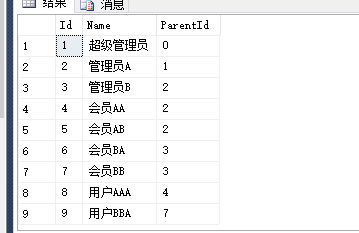首先,打开MSSQL2008,然后在“管理”大类中,双击“维护计划”子类,这时候,如果以前设置过任务计划的,就会显示出任务列表;如果没有,那么什么都不会显示。
在“维护计划”上右击,选择“新建维护计划”,然后输入一个名称,这里我们输入默认名称“MaintenancePlan”,然后确定。然后再工具栏中,在“常规”标签中,将“备份数据库任务”拖到设计窗体中,如图示:
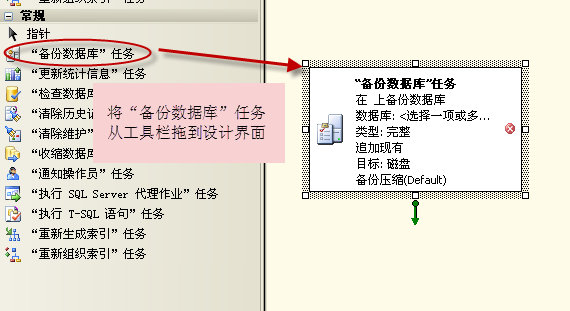
然后,在设计界面的“备份数据库任务”上双击,然后再弹出的对话框中,设置各种属性:
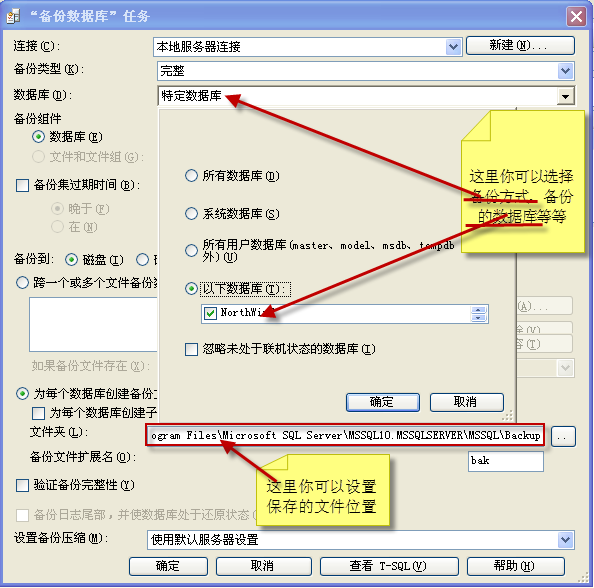
设置完成后,点击确定即可。然后再计划任务中,点击右端的日历小图标,进行自动触发时间设置:
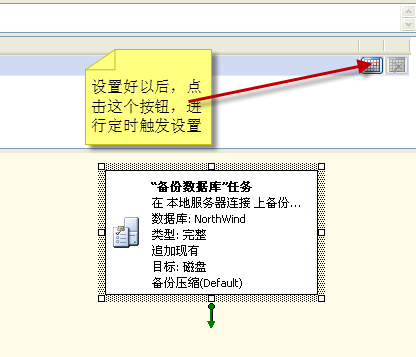
然后会出现弹出框,在弹出框中,我们进行如下设置:
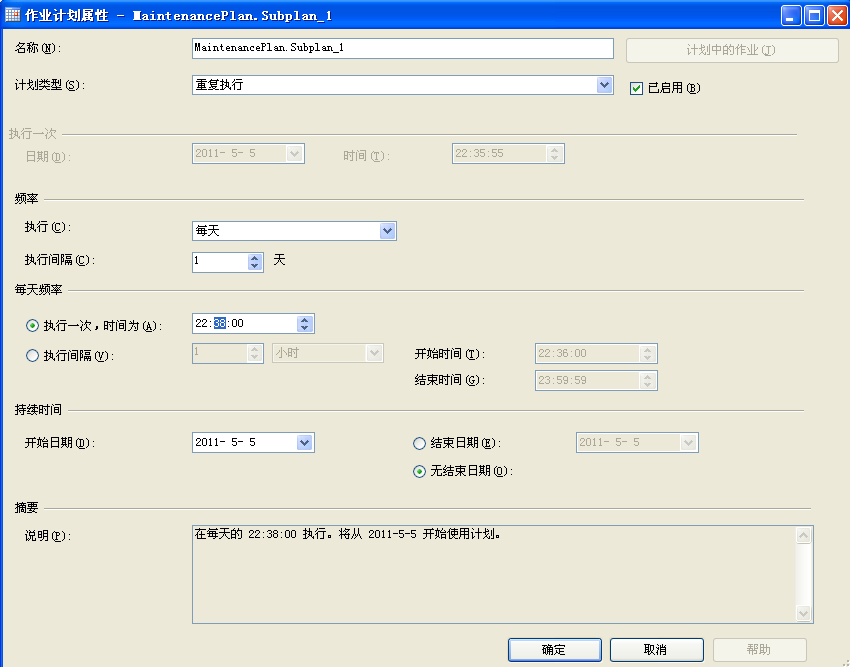
那么,我们设置为 每晚 22:38触发,然后点击确定,最后点击“ctrl+s”进行保存,就会发现,在维护计划中和sqlServer代理的作业中,会生成两个名称分别为:
MaintenancePlan和MaintenancePlan.Subplan_1的任务计划。添加成功!
那么需要记住的就是:
首先,你的备份文件的保存路径,已经要存在,数据库是不会给你自动创建路径的,否则会备份失败!
其次,就是如果你设置了重复执行本任务计划,那么你一定要让sqlagent服务为自动启动状态,否则得话是不能够自动执行的。